通話やメール以外にも、スマホには便利な機能がたくさんついていますよね。
その中でもミュージックプレイヤーの機能を使って、スマホで音楽を聴いている人も多いのではないでしょうか。
通勤・通学中にイヤホンで聴いたり、家でBluetoothスピーカーに接続して聴いたり、いろいろな楽しみ方があると思います。
今回は、Androidスマホで保存済みの音楽を再生できないときの原因と対処法について、ご紹介します。
目次
ファイルが破損
保存した音楽が再生できない原因として、音楽ファイルが破損してしまっている可能性があります。
特定の音楽だけ再生できない場合や、今まで問題なかったのに急に再生ができなくなってしまった場合は、ファイルが破損してしまった可能性が高いです。
上記にあてはまる場合は、以下の切り分けをしてみましょう。
なお、今回の動作確認は、Galaxy A53 5G(Androidバージョン:12、ONE UIバージョン4.1)で行っております。
再度音楽ファイルをダウンロードする
サイトなどからダウンロードした音楽が再生できない場合は、ダウンロードした音楽ファイルが破損してしまっている可能性があります。
再度サイトからダウンロードしなおして、再生できるかどうか確認してみましょう。
ダウンロードした直後から再生ができないときや、何度試してみても正常に再生できない場合は、サイトから提供されている音楽ファイル自体に問題がある可能性もあります。
一度提供元のサイトに問い合わせしてみましょう。
SDカードをいれなおす
SDカードに音楽ファイルが保存されている場合は、一時的な接触不良など、SDカードに問題があることで再生できない可能性もあります。
一時的な接触不良であれば、SDカードをいれなおすことで改善する可能性がありますので試してみましょう。
SDカードをいれなおす際はデータの破損を防ぐため、電源を切った状態か、SDカードのマウントを解除した状態で行ってください。
- 本体設定を開く
- 「バッテリーとデバイスケア」をタップする
- 「ストレージ」をタップする
- 画面を横にスワイプする
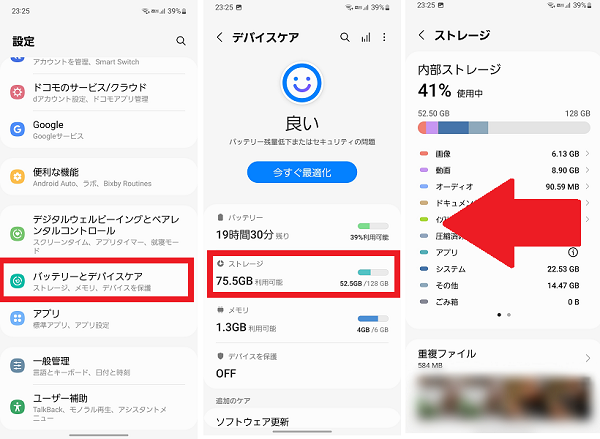
- 「メニュー」アイコンをタップする
- 「マウント解除」をタップする
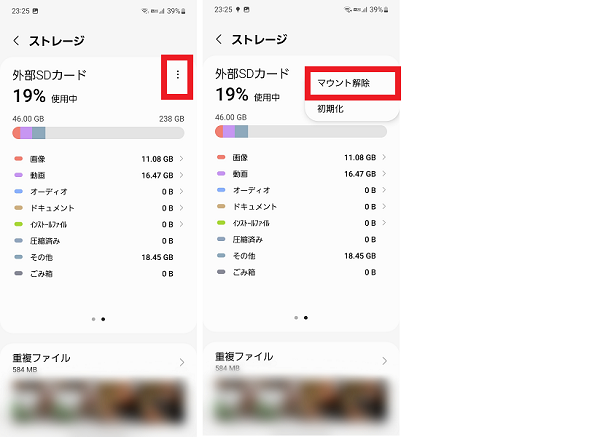
サポートされていない拡張子
保存済みの音楽が再生できない原因として、音楽ファイルの拡張子に問題がある場合があります。
音楽を再生しようとしたときに、「このファイルは再生できません」などとエラーメッセージが表示される場合は、利用機種でサポートされていない拡張子が対応していない可能性が高いです。
拡張子とは、ファイルの種類を表すものです。例えば、音楽ファイルであれば「mp3」が目にすることが多いと思います。
ミュージックプレイヤーアプリのヘルプなどを確認し、対応している拡張子なのかどうかを確認しましょう。
今回は「Files by google」のアプリを使って動作確認をします。(バージョン:1.0.440568297)
- 「Files」を開く
- 「続行」をタップする
※初回のみ表示 - 「音声」をタップする
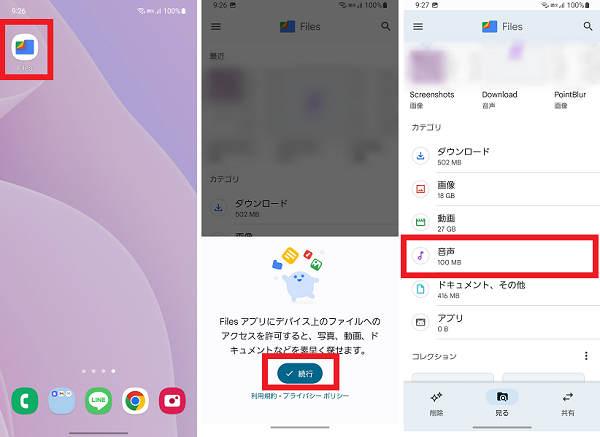
- 曲名の.(ドット)より後ろの拡張子名を確認する
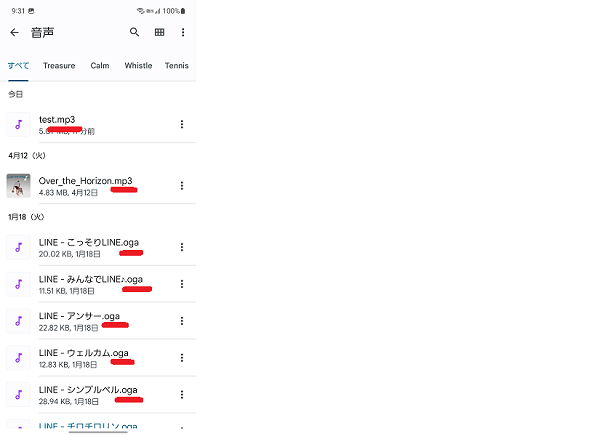
スマホの不具合
特定の音楽ではなくすべての音楽が再生できないなど、音楽ファイル自体に問題がなさそうな場合は、スマホ本体の不具合の可能性もあります。
動作確認をする際は、電話帳や写真など、大切なデータは事前にバックアップをとることをおすすめします。
デバイスを再起動する
一時的な不具合であれば、スマホを再起動することで改善する可能性が高いです。
一度スマホを再起動して、音楽が再生できるようになるか確認しましょう。
- 電源ボタンを長押しする
- 「再起動」をタップする
- 再度「再起動」をタップする

本体ソフトを最新に更新する
スマホを再起動しても改善しない場合は、本体ソフトが最新になっているか確認しましょう。
本体ソフトが最新ではない場合は、ソフトが原因で不具合が起きている可能性もあるため、最新の状態まで更新をしてください。
ソフト更新する際は時間がかかることがあるため、十分に電池残量がある状態で行いましょう。
- 本体設定を開く
- 「ソフトウェア更新」をタップする
- 「ダウンロードおよびインストール」をタップする
- ソフトが最新でなければ更新する
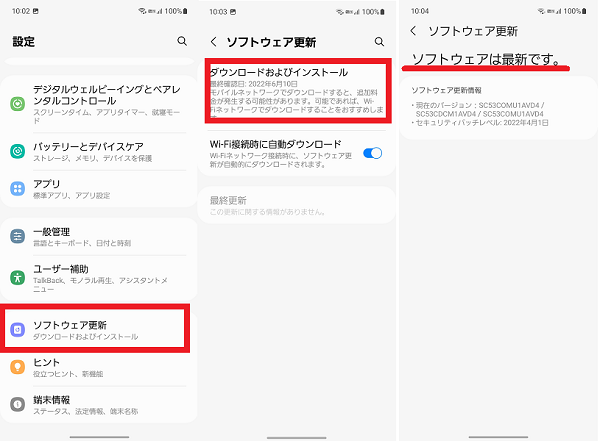
ミュージックプレイヤーアプリの不具合
上記までの対処法を確認しても改善しない場合は、音楽を再生するためのミュージックプレイヤーアプリに問題がある可能性があります。
アプリを再起動する
ミュージックプレイヤーアプリの一時的な誤動作であれば、アプリを再起動することで改善する可能性があります。
- ミュージックプレイヤーアプリを長押しする
- 「詳細」アイコンをタップする
- 「強制終了」をタップする
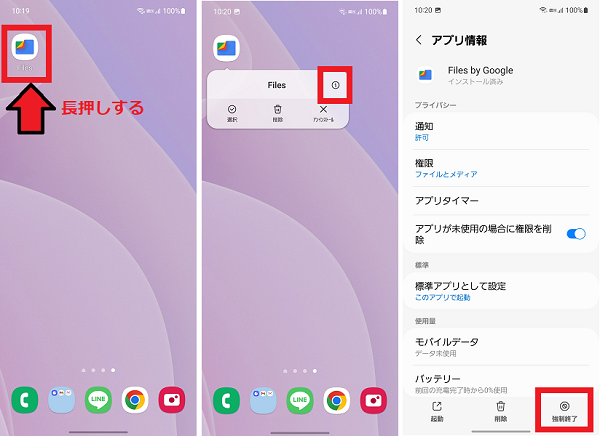
- 「OK」をタップする
- ホームに戻る
- ミュージックプレイヤーアプリをタップして再起動する
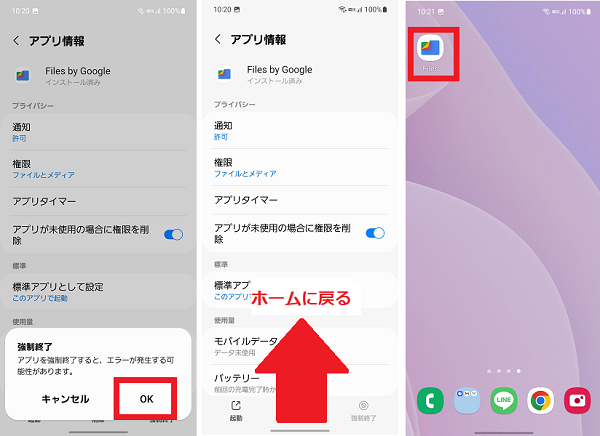
キャッシュをクリアする
アプリの再起動をしても改善しない場合は、一時保存されたデータ(キャッシュ)に問題がある可能性があります。
ミュージックプレイヤーアプリのキャッシュの消去を試してみましょう。
- ミュージックプレイヤーアプリを長押しする
- 「詳細」アイコンをタップする
- 「ストレージ」をタップする
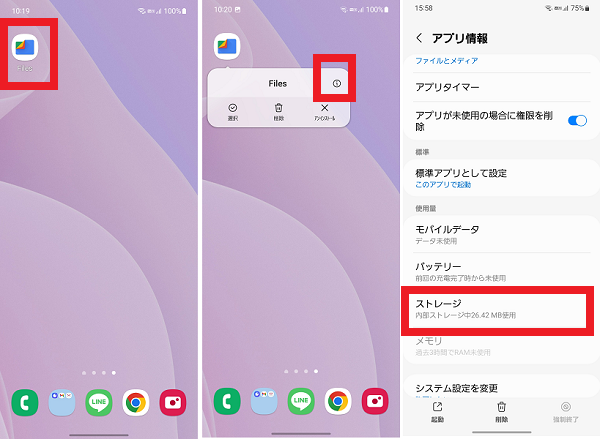
- 「キャッシュを消去」をタップする
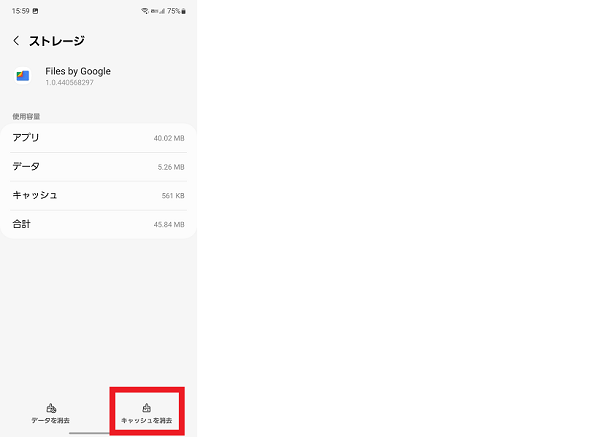
アプリを最新に更新する
ミュージックプレイヤーアプリのキャッシュを消去しても改善しない場合は、アプリが最新のバージョンになっているか確認しましょう。
更新が必要な場合はバージョンアップをして、音楽が再生できるかどうか確認してみてください。
- 「Playストア」アプリを開く
- 「アカウント」アイコンをタップする
- 「アプリとデバイスの管理」をタップする
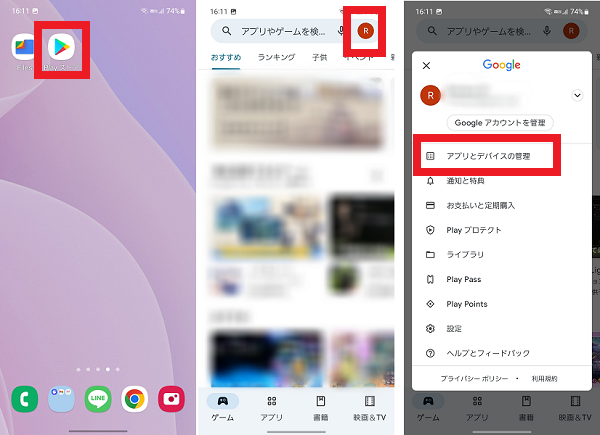
- 「詳細を表示」をタップする
- 該当のミュージックプレイヤーが表示された場合は「更新」をタップする
※表示されなければ最新
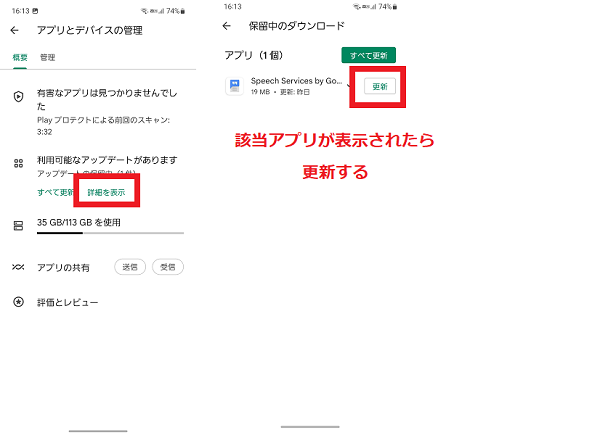
アプリを再インストールする
ミュージックプレイヤーアプリのキャッシュ消去や、更新をしても改善しない場合は、アプリを一度アンインストールし、再度いれなおしを試してみましょう。
- ミュージックプレイヤーアプリを長押しする
- 「アンインストール」をタップする
- 「OK」をタップする
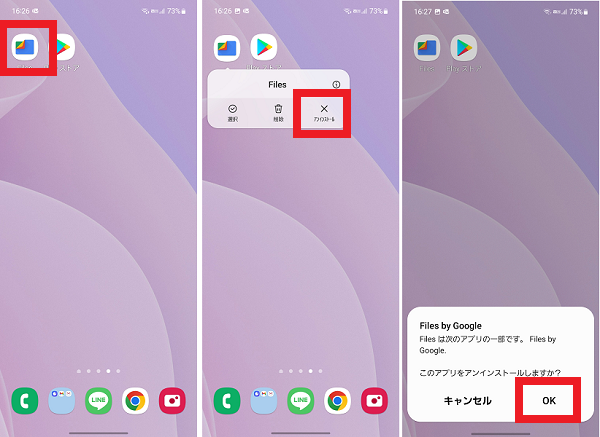
- 「Playストア」アプリを開く
- 「検索」欄をタップする
- アプリ名を入力し「検索」アイコンをタップする
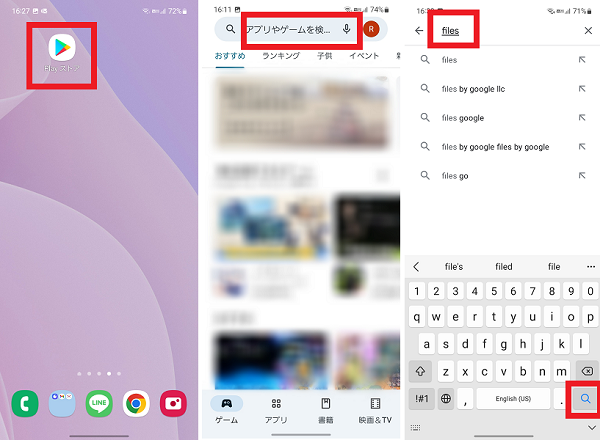
- 該当アプリ横の「インストール」をタップする
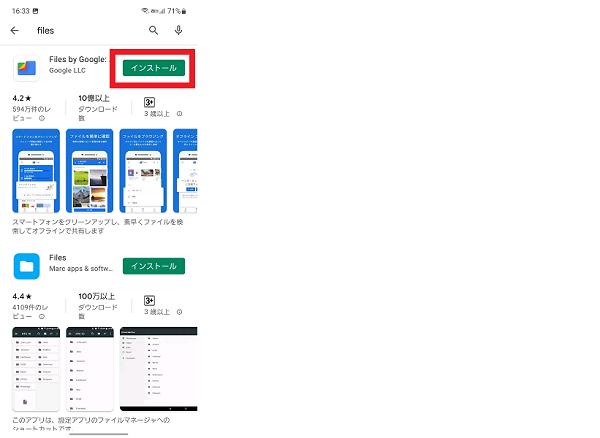
別のミュージックプレイヤーアプリを使う
ミュージックプレイヤーアプリの再インストールをしても改善しない場合は、アプリ自体にバグがあるか、スマホ本体との相性が悪い可能性も考えられます。
Playストアで「ミュージックプレイヤー」や「音楽再生」などと検索して、他のミュージックプレイヤーをダウンロードして音楽が再生できるか確認してみましょう。
検索した際に上位に出るものが、人気が高く評価も高いアプリになります。
評価とダウンロード数や、他の人のレビューも参考にしながら、アプリを選択しましょう。
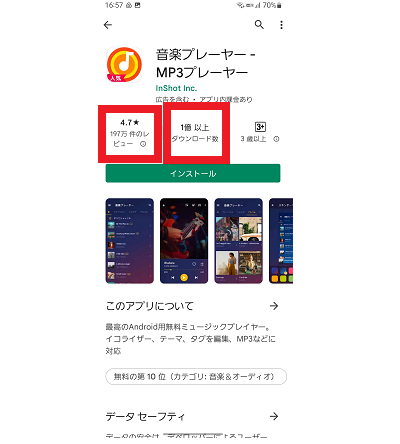
他のミュージックプレイヤーアプリで利用ができる場合は、元のミュージックプレイヤーアプリに不具合がある可能性が高いです。
元のミュージックプレイヤーアプリをどうしても利用したい場合は、アプリの更新が出るまで待つか、アプリの開発元に不具合情報を問い合わせてみましょう。
修理や機種変更を検討する
あらゆる対処法を試しても改善しない場合は、修理や機種変更を検討しましょう。
メーカーに点検・修理に出す
購入したばかりの場合や、そのままの機種を使い続けたい場合は、メーカーでの点検・修理がおすすめです。
破損などがなく、保証期間内であれば無料で修理ができる場合もあります。
キャリアショップやメーカーサポートセンターに相談しましょう。
基本的に修理に出す際は、データをすべて消去することが必要になるため、あらかじめバックアップやアプリの引き継ぎをしておくとスムーズです。
購入時などに加入した補償サービスを利用する
保証期間がすぎてしまっている場合や、破損などがある場合は、修理代金が高額になる可能性があります。
スマホ購入時などに有料の補償サービスに加入している場合は、修理代金のサポートが受けることができたり、安価で同等の機種に交換ができたりする可能性があります。
ご自身が加入している補償サービスの内容を確認してみましょう。
機種変更する
購入から3年以上経過している場合は、機種変更をおすすめします。
製造から長い時間が経っている機種だと、修理や同等の機種と交換したとしても、ソフト更新がサポートされなくなるなど、今後の利用に支障が出てくる可能性があります。
今は安価な機種であれば1万円以内で購入できるものもあるため、この機会に機種変更を検討してみてはいかがでしょうか?
対応している拡張子をしっかり確認してスマホで音楽を楽しもう
保存した音楽が再生できないときの原因や対処法はわかりましたか?
ちょっとした隙間時間に、スマホひとつで音楽を楽しむことができるのはとても便利ですよね。
せっかく音楽をサイトなどでダウンロードしても、再生できない拡張子だと再生できなくて無駄になってしまいます。
事前にしっかりと対応しているか確認し、スマホで音楽を楽しみましょう。

